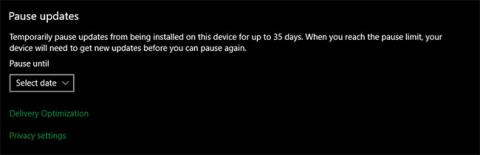Ko je čas za posodobitev operacijskega sistema Windows 10, bo računalnik v meniju Start prikazal sporočila Ponovni zagon in posodobitev ter Zaustavitev in posodobitev. Pravzaprav to sporočilo ni potrebno in je včasih lahko moteče, ko zaustavite računalnik z operacijskim sistemom Windows. Če želite izklopiti obvestila o ponovnem zagonu računalnika v sistemu Windows 10, lahko spremenite tudi nastavitve v storitvi Windows Update ali urejevalniku pravilnika lokalne skupine. Spodnji članek bo bralce vodil, naj izklopijo obvestilo o ponovnem zagonu računalnika po posodobitvi.
1. Kako izklopiti obvestila o ponovnem zagonu in posodobitvi v nastavitvah
Korak 1:
Pritisnite kombinacijo tipk Windows + I , da odprete vmesnik Windows Settings . Nato v tem vmesniku kliknite Windows Update in nato kliknite Napredne možnosti .

2. korak:
Preklopite na nov vmesnik, pojdite na Obvestilo o posodobitvi in izklopite Pokaži obvestilo, ko vaš računalnik zahteva ponovni zagon za dokončanje posodabljanja .

Če te možnosti ne vidite, je morda vaš Windows 10 v starejši različici . Zdaj kliknite možnost Možnosti ponovnega zagona v razdelku Nastavitve posodobitve.
Ob preklopu na ta novi vmesnik bodo uporabniki videli, da so v razdelku Pokaži več obvestil obvestila privzeto omogočena, potem ko je bil računalnik posodobljen na nove različice sistema Windows 10.
Če želite izklopiti obvestilo o ponovnem zagonu računalnika po posodobitvi, ga preklopite v stanje Izklopljeno.

2. Izklopite obvestila o ponovnem zagonu sistema Windows s pravilnikom skupine
Korak 1:
Pritisnemo kombinacijo tipk Windows + R in nato vnesemo gpedit.msc , da odpremo urejevalnik pravilnika lokalne skupine.

2. korak:
Gremo na pot Computer Configuration > Administrative Templates > Windows Components > Windows Update .

3. korak:
Preklopite na nov vmesnik, dvokliknite Izklopi obvestila o samodejnem ponovnem zagonu za namestitve posodobitev .

Nato kliknite Omogočeno > Uporabi > V redu . Če ga želite znova prikazati, kliknite Ni konfigurirano.